appliance の障害追跡
質問 : OSD (オンスクリーン表示) について問い合わせがあった場合は、個々の対応はどのようにすればいいでしょうか。
答え : 次の各アイコンに対して次の手順で対応してください。
起動アイコン
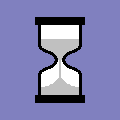
起動アイコン : 砂時計の下に進行状況を示すダッシュが表示されます。
- インターコネクトを待機中
-- DHCP 保留
--- 認証マネージャとの接続を待機中
-
起動 1 −インターコネクトを待機中
意味 : appliance では、電源投入時自己診断はパスしましたが、Ethernet 信号が検出されていません。このアイコンは、通常の起動フェーズの一部として表示され、通常は数秒間表示されるだけです。
-
Ethernet ケーブルが appliance の背面に正しく差し込まれ、ハブ、スイッチ、ネットワークコンセントに正しく接続されていることを確認します。
-
appliance がハブまたはスイッチ経由で接続されている場合は、ハブまたはスイッチの電源が投入され設定が正しいことを確認します。
-
Sun Ray サーバーが起動し、動作していることを確認します。
-
-
起動 2 − DHCP 保留
意味 : appliance では、Ethernet キャリアを検出しましたが、DHCP から初期パラメタを受け取っていません。このアイコンは、通常の起動フェーズの一部として表示され、通常は数秒間表示されるだけです。
-
Sun Ray サーバー上の DHCP が正しく設定されていて、正常に起動し、クライアントに割り当てる IP アドレスが不足していないことを確認します。
-
DHCP を再起動するには、 root で以下のように入力します。
# /etc/init.d/dhcp stop
# /etc/init.d/dhcp start
-
-
起動 3 ― 認証マネージャとの接続を待機中
意味 : appliance では DHCP から初期パラメタを受け取りましたが、Sun Ray 認証マネージャにはまだ接続されていません。このアイコンは通常の起動フェーズの一部として表示され、通常は数秒間表示されるだけです。このアイコンが消えると、接続が確立されているので、スマートカードの挿入またはログイン、あるいはその両方を行うことができます。
-
Sun Ray サーバー上で、認証マネージャを含む Sun Ray サービスが起動し動作していることを確認します。
-
appliance の障害
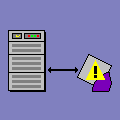
appliance の障害 : このアイコンは、『Sun Ray 1 障害追跡の概要』ではハードウェア障害と呼ばれます。
意味 : appliance が Sun Ray サーバーから新しい PROM ソフトウェアを読み込もうとしましたが、失敗しました。
-
Sun Ray サーバーのソフトウェアログに原因を示すエラーメッセージがないかどうかを調べます。
-
Sun Ray サーバー上の DHCP の設定が正しく、正常に稼動していることを確認します。
-
Sun Ray サーバー上の /tftpboot を調べて、新しい PROM ソフトウェアが存在し、appliance にダウンロードできる状態であることを確認します。
-
問題が解決したら、appliance の電源を再投入して、PROM ソフトウェアを再ロードできるようにします。
Ethernet が認識されない
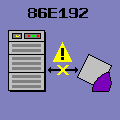
Ethernet が認識されていません。すべての接続が正しいことを確認します。
16 進数の Ethernet アドレスの最後の 6 桁が表示されます。
意味 : appliance で Ethernet 信号が失われました。このアイコンは、appliance が正常に起動され Ethernet 信号が失われた後に表示されます。
-
Ethernet ケーブルが appliance の背面に正しく差し込まれ、ハブ、スイッチ、ネットワークコンセントに正しく接続されていることを確認します。
-
appliance がハブまたはスイッチ経由で接続されている場合は、ハブまたはスイッチの電源が投入され設定が正しいことを確認します。
-
Sun Ray サーバーが起動し、動作していることを確認します。
ソフトウェア障害
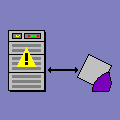
ソフトウェア障害またはサーバー障害
意味 : appliance で Sun Ray 認証マネージャとの接続が失われたか、DHCP が IP アドレスの割り当てを更新できませんでした。
-
Sun Ray サーバーが起動し、動作していることを確認します。
-
Sun Ray サーバー上で、認証マネージャを含む Sun Ray サービスが起動し、動作していることを確認します。
-
Sun Ray サーバー上の DHCP の設定が正しく行われ、クライアントに割り当てる IP アドレスが不足していないことを確認します。
ファームウェアのダウンロード
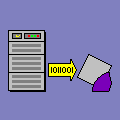
ファームウェアのダウンロード : マシンの下に進行状況を示すダッシュが表示されます。
- PROM ソフトウェアをダウンロード中
-- PROM ソフトウェアを保存中
-
ファームウェア 1 − PROM ソフトウェアをダウンロード中
意味 : appliance では、Sun Ray サーバーから新しいフラッシュ PROM ソフトウェアをダウンロードしています。
-
ダウンロードが完了するまで待機します。新しい PROM ソフトウェアのダウンロードと保存は、通常 1 分以内で終わります。ダウンロードを中断した場合は、appliance を次に起動したときに新しい PROM ソフトウェアをダウンロードする必要があります。
-
-
ファームウェア 2 − PROM ソフトウェアを保存中
意味 : appliance では、Sun Ray サーバーから新しい PROM ソフトウェアのダウンロードが完了し、appliance の PROM に保存しています。
-
ダウンロードが完了するまで待機します。新しい PROM ソフトウェアのダウンロードと保存は、通常 1 分以内で終わります。ダウンロードを中断した場合は、appliance を次に起動したときに新しい PROM ソフトウェアをダウンロードする必要があります。
-
Ethernet アドレス
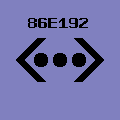
Ethernet アドレス :
3 つの音量コントロールキーを同時に押すと、16 進数の Ethernet アドレスの最後の 6 桁が表示されます。この値によって、appliance が一意に識別できます。5 〜 15 秒間表示されます。サン以外のキーボードを使用している場合は、Ethernet ケーブルをはずして接続しなおしてください。
LED
表 A-1 電源 LED|
LED の状態 |
対処方法 |
|---|---|
|
オフ |
appliance が接続されていることを確認します。2 つのヒューズが切れている可能性があります。appliance を交換します。 |
|
黄色 |
ハードウェア障害 : appliance を交換します。 |
|
点滅 |
PROM が破損しています。utadm を使用してファームウェアを復元します。 |
質問 : 画面がロックしています。どうすればよいでしょうか。
-
症状 : アイコン化されたウィンドウがすべて元に戻り、移動とサイズ変更はできませんが、マウスポインタは動かすことはできます。
原因 : ウィンドウマネージャ dtwm または olwm が機能していません。
解決方法 : 端末エミュレータまたは DISPLAY 変数が正しく設定された rlogin を使用して、dtwm または olwm を再起動します。次に例を示します。
% rlogin <machine_name> -l <user_name>
% setenv DISPLAY xxxx
% /usr/dt/bin/dtwm &
-
症状 : サーバーが動かなくなり、ウィンドウのサイズ変更と移動を行うことができません。マウスを動かすことはできますが、ウィンドウを強調表示できません。
原因 : 通常は、ユーザーの最後のアプリケーションによってサーバーがロックされたまま解放されていません。
解決方法
質問 : appliance が動作しない場合は、どこを調べればよいでしょうか。
答え : /var/opt/SUNWut/log にログファイルがあります。たとえば、appliance が認証モードの場合は、auth_log にログメッセージがある可能性があります。
-
画面表示 (OSD) をチェックします。
-
Ethernet が認識されていない場合は、コネクタをすべてチェックします。
-
% ps -ef | grep dhcp
-
認証マネージャとの通信に問題がある場合は、セッションマネージャをチェックします。
% ps -ef | grep utsessiond
-
% /usr/ucb/ps -axw | grep utauthd
認証マネージャではログファイル /var/opt/SUNWut/log/auth_log を作成します。
質問 : Sun Ray 1 appliance でオーディオファイル (*.au) を再生できるかどうかを調べるには、どのようなチェック方法がありますか。
|
% cat /usr/demo/SOUND/sounds/whistle.au >/dev/audio |
Sun Ray ソフトウェアは、$AUDIODEV で動作するように設計されています。 /dev/audio を使用するアプリケーションもあります。Sun Ray には事前ロード済みのライブラリがあり、/dev/audio と /dev/audioctl にアクセスすると、Sun Ray 1 appliance のオーディオ装置用の適切なファイル名に変換されます。この機能が有効かどうかを調べるには、次のように入力します。
|
% echo $LD_PRELOAD |
出力には libc-ut.so などのファイル名が含まれています。この変換はデフォルトでは有効になっています。
注 -
ShowMe TV(TM) 1.2.1 は、この方法では正常に動作しないことがわかっています。 ShowMe TV 1.3 は動作します。
質問 : キオスクで Sun Ray 1 appliance を使用する場合、どんなオプションがありますか。
答え : Sun Ray 1 appliance 用のキオスクのマウントについては、次の URL を参照してください。
http://www.sun.com/nc/sunray1 http://www.sun.co.jp/nc/sunray1
質問 : Sun Ray 1 appliance の専用台が壊れたり、不適切な場所に置いたりした場合はどうなりますか。
答え : appliance を専用台から外して置く場合は、スピーカ側を上に向ける必要があります。スピーカ側を下にして置くと過熱します。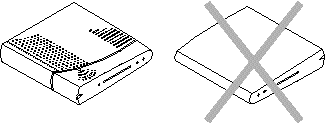
質問 : ユーザーのセッションがタイムアウトになり、接続しません。どうすればいいでしょうか。
答え : タイムアウト値を変更します。
サーバーの負荷が大きい場合は、Sun Ray 1 appliance から要求を受け取るときの認証マネージャの待機時間を増やすことにより、セッションのタイムアウトが発生しなくなります。
タイムアウト値は、appliance と認証マネージャ間通信の最大許容時間間隔です。認証マネージャは、auth.props ファイルで定義されている既定の時間だけ待機します (60 秒) 。60 秒経過してもメッセージが受信されない場合は、認証マネージャでは appliance に照会します。60 秒経過しても応答がない場合は、認証マネージャでは appliance への TCP 接続を閉じます。
ヒント -
サーバーの負荷が大きい場合は、タイムアウト値をデフォルトの 60 秒より大きい値に変更することもできます。
タイムアウト値を変更する
-
root として、テキストエディタで /etc/opt/SUNWut/auth.props ファイルを開きます。
# Copyright (c) 04/03/99 Sun Microsystems, Inc. All Rights Reserved
# @(#)auth.props.txt 1.22 99/04/03
# Timeout
# Terminals are required to send a message to the authentication manager
# at least once every {timeout} seconds.
timeout = 60
# Workers
# This is the target number of spare threads to maintain to handle
# new terminal connections.
workers = 3
:
:
:
# Service port
# The authentication manager listens on this port for connections from
# terminals.
port = 7009
# Admin/LDAP configuration file.
# Uncomment the following line to
# enable raw to logical token name mapping, logical token record lookup,
# and desktop status reporting.
# The "RegisteredDistributed" authentication policy depends on a
# properly configured LDAP database.
# This property has no default value.
#
#adminConfigFile = utadmin.conf
# Module Directory
# All authentication modules must be located in the following directory
moduleDir = /opt/SUNWut/lib/modules
# Policy
# The active authentication policy determines which tokens and terminals
# are accepted and granted access to system services.
policy = ZeroAdmin
# policy = RegisteredDistributed
:
:
:
-
デフォルトのタイムアウト値を確認します (コード一覧の開始部)。
timeout=60
-
デフォルト値のコメントを解除して、サーバーの条件に最適な新しい値を入力します (値は秒単位です)。
#timeout=60
timeout=120
-
ファイルを保存して、Sun Ray サーバーを再起動します。
注 -/etc/opt/SUNWut/auth.props ファイルにも認証方式情報が格納されています。
質問 : Unable to get pty というエラーメッセージを受け取りました。原因は何でしょうか。
答え : Sun Ray サーバーによって、定義済みの擬似端末数がすべて使われました。定義済みの擬似端末が不足している場合は、シェルウィンドウを起動できず、ログインできません。たとえば、ネットワークが 50 台の Sun Ray 1 appliance で構成され、pty エントリに 40 が設定されていると仮定します。41 番目のユーザーがシェルウィンドウを開こうとすると、このエラーメッセージが表示されます。root として、/etc/systems ファイルの pt_cnt 値を編集して、使用可能な擬似端末数を増やします。pt_cnt エントリを大きい値に変更します (ユーザー数の 4 〜 5 倍以上)。再起動が必要です。次に例を示します。
|
# set pt_cnt=40 set pt_cnt=100 |
質問 : サーバーのハードドライブへのアクセスが頻繁に発生しています。Sun Ray サーバーのスワップが多いのはなぜですか。
答え : サーバーのメモリーを増やす必要があります。ほとんどのネットワーク環境では、256 MB 以上の RAM が推奨値で、各ユーザーに 40 〜 60 MB が割り当てられるようにします。推奨値以外の場合は、ハードドライブの使用可能なスワップ容量に依存します。wsinfo コマンドを使用してシステムのリソースを確認してください。
|
% /usr/openwin/bin/wsinfo & |
図 A-1 ワークステーションのリソース情報へのアクセス
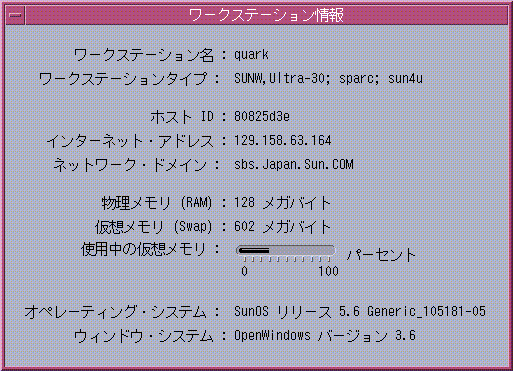
スワップが発生しているかどうかを調べるには、次のように入力します。
|
% vmstat 5 |
sr とマークされた列が 10 よりも多い場合 (スワップ時間が多すぎる場合) は、メモリーの追加を検討してください。
質問 : アプリケーション起動時に、ユーザーに次のエラー (または同様のエラー) が発生します。
|
/usr/openwin/bin/xcolor: unable create colormap (8)
Application initialization failed: couldn't find an appropriate visual
could not get visual
X Error of failed request: BadValue (integer parameter out of range for operation) Major opcode of failed request: 91 (X_QueryColors) Value in failed request: 0xc3b2ae Serial number of failed request: 82 |
答え : アプリケーションが、8 ビットの擬似カラーグラフィックスのみを使用するように設計されている可能性があります。古いプログラムには、多くの場合、8 ビットの 擬似カラー画像が必要です。
Sun Ray ソフトウェアでは、8 ビットの画像をサポートしていますが、X サーバーにより多くのメモリーが必要になり、グラフィック性能が低下します。8 ビット画像サポートを多用すると、Sun Ray サーバーの拡張性が低下します。
ユーザーの重要なアプリケーションが動作しない場合は、utxconfig(1M) コマンドを使用して 8 ビットサポートを有効にするか、8 ビットをデフォルトの画像にします。
必要がなければ、8 ビット画像は無効にします。8 ビットサポートを有効にしてから、デフォルトの画像にします。単に 8 ビットサポートを有効にしたときに比べて、デフォルトの画像として 8 ビット画像を使用すると、性能および拡張性が低下するためです。ただし、必要な画像を検索せずに無条件にデフォルトの画像を使用するアプリケーションもあります。このようなプログラムの場合は、デフォルトの画像として 8 ビット画像を使用してください。
8 ビットの擬似カラー画像を有効にするには、root で次のように入力します。
|
# utxconfig -d $DISPLAY -p on |
8 ビットの擬似カラー画像をデフォルトにするには、root で次のように入力します。
|
# utxconfig -d $DISPLAY -p default |
注 -
このコマンドについての詳細は、utxconfig コマンドのページを参照してください。
通常のユーザーは、セッションで X ディスプレイにアクセスできる場合は、そのセッションに対して utxconfig コマンドを実行できます。他のユーザーに対する変更またはデフォルト値の変更は、root だけが行うことができます。
ディスプレイの仕様は、変更対象の X サーバーの構成を確認するときに使用されますが、utxconfig では、そのセッションにアクセス権を与えるトークンに基づいて構成を格納します。このため、今後別のディスプレイ番号が割り当てられた場合でも、構成はユーザー (スマートカードがトークンの場合) または appliance (デフォルトのトークンの場合) に追従します。
質問 : 現在使用しているすべての (またはほとんどの) モニターでは、1152 × 900 の解像度以外はサポートされていません。X サーバーは、1280 × 1024 の解像度で表示されるため、画面に表示されない場合はスクロールする必要があります。どうすればいいでしょうか。
答え : 「設定」 画面を使用します。
utxconfig(1M) コマンドを使用してデフォルトの X サーバーの解像度を、appliance に接続されているモニター用に調整することができます。個々のユーザーの要求に対しては、utxconfig(1M) で、ユーザーごとに特定のパラメタを作成することができます (これはユーザーの認証トークンに基づきます。ワークステーション交換モードでは、トークンは appliance の Ethernet アドレスです。その他のモードの場合は、スマートカードに基づきます) 。
解像度を設定するには、root として次のように入力します。
|
# utxconfig -a -r 1152x900 |
質問 :スマートカードを持っていませんが、セッションの途中で appliance に障害が発生しました。appliance を交換しました。どのようにすればユーザーをセッションに再接続できますか。
答え : ユーザーの X サーバーを検索して強制終了し、ユーザーが再度ログインします。このリリースには、データを保存するメカニズムはありません。
質問 : 複雑なグラフィックスの CAD プログラムを使用しています。グラフィックスをスクロールしても、スムーズにスクロールしません。何か方法はありますか。
答え : Enterprise デスクトップで 100 MB の全二重リンクが使用されていることを確認します。また、システムの構成とアプリケーションの要件もチェックします。サーバー側で可能な対策は、プロセスの優先順位の調整、メモリーの追加、CPU の増設、ディスク容量の追加などです。
質問 : メニューや CDE バーからコマンドを起動することはできますが、端末ウィンドウからは起動できません。どこが悪いのですか。
答え : ユーザーの起動スクリプト (.cshrc、.login、.profile、または .dtprofile) で DISPLAY 変数を設定している可能性があります。DISPLAY が設定されていない場合、またはディスプレイ番号 (: の後の部分) を保存する場合は、スクリプトを変更します。次に例を示します。
|
% echo $DISPLAY quark:62.0 |
質問 :会社の勤務時間は、午前 8 時 から 午後 5 時 までです。appliance を 午前 7:45 時に起動してすべて正常に動作しているかどうかを確認する方法はありますか。
答え : IP アドレスを使用して通常の方法で appliance を Ping します。DHCP テーブルからアクティブな IP アドレスを取得します。
Sun Ray 管理アプリケーションを使用して現在接続されている appliance を一覧表示します (「現在接続されているデスクトップの一覧表示」を参照してください)。
質問 : appliance をリセットする方法はありますか。appliance の電源を再投入するにはどうしたらいいですか。
答え : appliance をリセットするには、その電源を再投入します。
Sun Ray 1 appliance の電源を再投入する
-
< コントロール > キーと < 電源 > キーを同時に押すように、ユーザーに依頼します。
ユーザーが Sun USB キーボードまたは電源コントロールキー付きのキーボードを使用している場合は、< コントロール > キーと < 電源 > キーを同時に押して appliance をリセットすることができます。Sun USB キーボードの電源キーには、通常三日月形の印がキーボードの右上についています (図 1-4 を参照してください) 。
-
または、電源コードを抜いて再接続するようにユーザーに依頼します。
- © 2010, Oracle Corporation and/or its affiliates
